Cum de a elimina comenzi rapide nedorite din meniul Start din Windows 8, Windows 8
Cum se curata meniul Start de comenzi rapide care nu sunt necesare în Windows 8
De fapt, este foarte simplu, dar pentru dezvoltarea de ansamblu a face conform instrucțiunilor.
1) Deschideți meniul Start prin deplasarea cursorului în colțul din stânga jos până când se oprește și apoi făcând clic pe butonul din stânga al mouse-ului (sau făcând clic pe butonul Start din Windows 8.1):
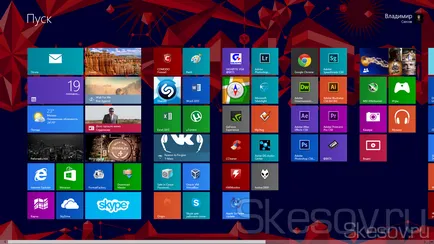
2) Selectați eticheta care urmează să fie scoase de pe lista, pentru rola de peste si a lovit butonul din dreapta:
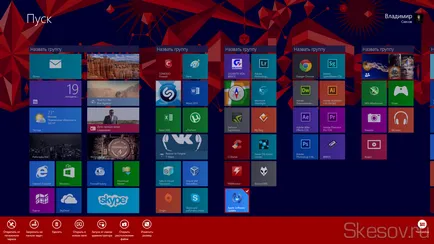
Pe o țiglă va fi bifă pentru a indica faptul că acesta este evidențiat. mai multe inele pot fi izolate, dacă se dorește. Pentru a face acest lucru, trebuie doar să faceți clic pe butonul din dreapta al mouse-ului pentru câteva comenzi rapide care nu sunt necesare sau widget-uri.
3) În continuare, meniul pop-up din partea de jos a ecranului, vom apăsați butonul „Detașare din ecranul inițial“:
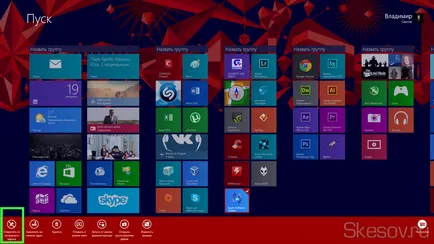
4) După ce faceți clic pe butonul, gresie va dispărea, că avem de fapt nevoie de:
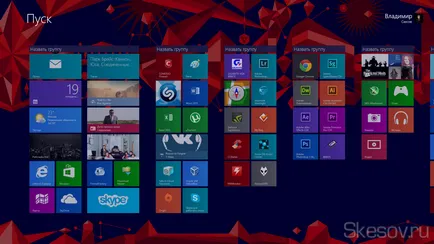
Cum de a elimina comenzi rapide nedorite din meniul „All Programs“ în Windows 8 și Windows 8.1
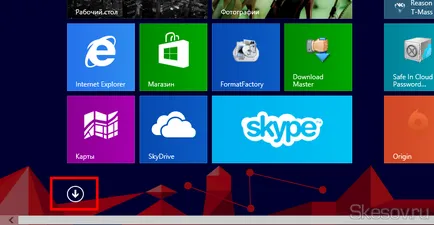
După cum sa dovedit localizarea etichete nu sa schimbat prea mult, deoarece sistemul de operare anterior, și de curățare este suficient pentru a rezolva două dosare. Noi mergem, vom elimina comenzi rapide inutile sau chiar cataloage.
Primul este situat la următoarea cale:
Este un dosar dosarul personal al utilizatorului. Adică, este acele etichete care se referă la programele instalate numai pentru utilizatorul. Permiteți-mi să vă reamintesc, pentru a vedea dosarul AppData trebuie să activați afișează fișierele și folderele ascunse (a se vedea. Instrucțiuni).
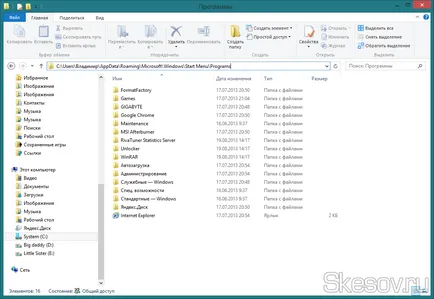
Al doilea dosar se află în următoarea locație:
Este comun pentru toți utilizatorii sistemului, și anume Dacă ștergeți o comandă rapidă la acest dosar de sub utilizator său, acesta este eliminat automat din meniul Start și celălalt utilizator. dosar ProgramData ca un ascunse (a se vedea. Instrucțiuni).
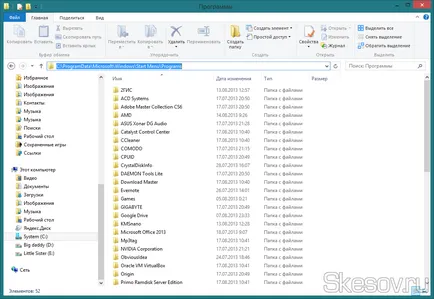
Vă mulțumesc pentru atenție :)